从我的博客复制来创建有关此主题的另一种俄语信息来源。
我要说什么
本系列文章将由对同一个人不太精通计算机的人撰写。 我喜欢数学,为了方便上这堂课,在那里记录了我的决定,证据,便于计算等方面的体面记录。我不得不学习几个特殊的程序。 起初,我用道来写下我对数学的质疑。 同时,我显然感到此程序不适用于这些目的。 因此,我开始寻找替代方法来解决此问题。 所以我遇到了 Ť 的E 的X 。 刚开始,我没有考虑花费大量时间来研究它,而是根据Word中Mathtype加载项附近的功能来考虑它。 但是,看着 Ť 的E 的X “更紧密地,我得出的结论是,尽管当然很多人对此表示反对,但是没有什么比这更好了 Ť 的E 的X 'a用于以数学方式编写文本,通常具有科学偏见,不是。 是的,部分原因是由于Office中缺少包含键入内容的公式的能力而引起的提示 Ť 的E 的X (我知道在Office 16中有这样的机会,我不知道较早的版本,但是在Office 2003中则没有这种可能性)。 尽管当时我还不知道TeX是什么,但如果存在这样的机会,我会知道的,而且,谁知道,也许我不会发现神奇的世界 Ť 的E 的X 'a。
但即使在Office中加入支持后 Ť 的E 的X 而且,Office甚至不能被视为竞争对手 Ť 的E 的X 'a。 另一方面,字词比 Ť 的E 的X -能够立即编辑文本,尤其是公式(再次重复使用鼠标-再次减去)的能力,但是在无数宏的背景下,这种优势什么都没有变成 Ť 的E 的X 'a。 但是,这是我个人的看法。 就我个人而言,尽管已经过时了,但使用起来还是可行的 Ť 的E 的X 'a-MiKTEX 2.9。 没错,我从2015年以来就没有更新它,也没有更新存储库,但是在使用随后下载的MiKTEX 2.9 +存储库时,尚未发现任何真正无法解决的问题。 至少到目前为止,我不会写有关设置MiKTEX程序的信息,而是将这些说明的读者发送给具有Internet意识的站点,以了解有关此问题的信息。 我,因为我不知道计算机洗剂的用语,我将在手指上进行解释,必要时插入图形。 因此,为了与用户互动, Ť 的E 的X MiKTEX套件中提供了许多程序:TeXworks,TeXmaker等,其中包括LyX程序。 但是,由于某些原因,说俄语的用户 Ť 的E 的X 'a他们认为该程序是一流的,与使用“真正的LaTeX编辑器”时打开的可能性相比,它限制了向用户开放的可能性。 因此,在RuNet中没有有关此程序的信息。 但是徒劳。 我非常不信任这种观点,并花了很多时间研究这个程序。 以我的经验不足,我觉得这个程序比其他shell更好吗? Ť 的E 的X ? 首先,通过适当的配置,您无需将键盘切换为英语即可输入公式,而无需将其切换为输入文本。 是的,对于英语用户 Ť 的E 的X '这个问题不存在,但是对于其他用户而言,这是很明显的。 此外,用户不必费心关闭在此之前打开的括号。 乍一看,这组公式似乎有一些限制(以数学模式输入的字符&和\的解释不正确,例如无法将rrr @ {\,} r | r插入数组序言中),但是,使用了命令缓冲区和预览功能解决了这些问题。 此外,如果一个人在用笔在纸上书写时遇到问题,那么即使他学习代数,几何学课程,更不用说要学习精确的自然科学大学课程了,当然,如果这个人有必要的设备,这个程序对他来说也是无法替代的。使用此程序,但这是另一个不太有趣的对话的主题。 那么,还有什么其他条件可以比较? 例如,添加新的布局工具 Ť 的E 的X 工作吗? 是的,有可能。 我刚刚完成了有关如何添加工具以将在文件处理过程中出现的所有LyX文件直接添加到与正在处理的文件相同的文件夹中的研究(目的是它们出现在“ 工具”>“设置”>“路径”中指定的特殊文件夹中) (出于兴趣)和处理LyX文件,其中渐近线图形代码也与要处理的文件位于同一文件夹中(这已经是一个非常有用的工具)。
我完全无法使用的同一TeXworks中的最后一个(我有编写和使用.bat文件的经验,所以我不知道如何将在TeXworks中创建的作为引擎分配给我的批处理文件转移到Makeup Tool中,该文件是当前在其中打开的名称我想使用此工具处理的TeXworks .tex文件)。 我会在适当的时候告诉所有这些。 我想说的是,我找不到能够做的任何事情,我重复一遍,“这位编辑 大号一个Ť ë X “而且无法在LyX中完成。但是,也许这是我的想象力匮乏的问题,我不知道,但是我将在这里开始写我在这项研究中取得的发现。然后,我们将看看还有什么要写的。因此,无需花钱额外的时间,让我们开始吧。
LyX:拼写检查器设置
总的来说,从我的谦虚经验来看,我的印象是,当您开始使用计算机而不是在计算机上观看电影或使用Word进行更广泛的使用时,甚至使用少量的编程,通常在显示文件扩展名后便很方便文件名。 例如, 在此处说明如何执行此操作。 我不会1001次描述Internet上有数百个链接专用于什么。 因此,回到故事的陈述主题。 LyX使用.aff和.dic文件扩展名进行拼写检查。 老实说,前几天,我尝试手动制作这些文件,也就是:我将C:\Program Files\LyX 2.0\Resources\dicts文件夹中扩展名为.aff和.dic的第一个文件复制到我的眼睛,然后将它们插入在同一文件夹中,将这些文件重命名为ru_Ru,打开它们,删除其中的所有行,单击ru_Ru.aff,在此处高亮显示行
1 SET KOI8-R ....................... 1632 SFX A 0 Á ÉÎ
然后我开始选择,鼠标不在数字1的行上,而是与鼠标在同一行
blame
在这个词的右边。 (此处的省略号表示错过的行),将其复制,粘贴到Word窗口中并再次突出显示(选择如下所示:
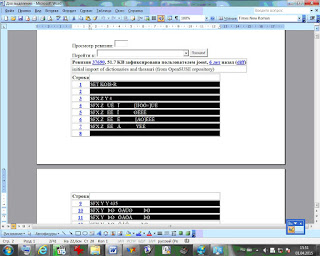
,此外,有必要在该组字母左侧的SET KOI8-R所在的同一列中开始选择,并完成选择,有必要与该字母组右侧的SFX A 0ÁÉ列在同一列中),然后再次复制(我使用Word删除行号),然后才插入到我之前制作的空ru_Ru.aff文件中,并通过保存将其关闭。 同样,我制作了ru_Ru.dic文件(我从此处获取了代码)。 但是由于某种原因什么也没发生。 因此,我将在我的计算机上发布我第一次提到的15年中如上所述的必要文件。 他们在这里 。 因此,下载此存档文件,将其解压缩,然后将ru_Ru.aff和ru_Ru.dic文件放在上述文件夹中。 在“ 文档”>“设置”>“语言”中 ,“ 语言:”一词位于 ,单击三角形,然后用鼠标左键选择“俄语”。 (通常,您保留“ 编码” 开关的值。 默认情况下,该语言为 :

,但是有时候手动选择编码还是有用的。 为此,请将“ 语言”的“ 编码”开关从“语言”切换为“ 其他” (在该单词旁边的圆圈中单击鼠标左键),然后选择西里尔字母编码(CP 1251)或Unicode(utf8) ,或哪一个(毕竟,如果我们不希望关闭“设置”对话框,请不要忘记单击“ 保存”或“ 应用”按钮)。 就是这样,LyX准备进行拼写检查。 此外,有2种选择可以使用整个魅力。 或“ 工具”> “拼写检查器”,然后弹出“拼写检查器”对话框,并提一个问题:“我们到达了...的结尾”,您需要单击“ 是” ,否则将关闭拼写检查器。 同时,光标跳到错误的第一个单词的末尾,该单词以蓝色突出显示,LyX主窗口中出现带有“拼写检查器”按钮的区域,使用该区域的按钮手动进行进一步验证。 好吧,我不太喜欢这种方法。 或者在“ 工具”>“设置”>“语言设置”>“ 拼写检查”中,连续选中“ 拼写检查”和“ 拼写检查和注释”复选框 ,然后单击“ 保存”或“ 应用” 。 坦率地说,在连续检查Spellcheck对面的框后,检查才开始。 在Spellchecker引擎的下拉列表中,应选择Hunspell 。 好吧, Hunspell在安装后最初位于此列表中。 我们什么都别碰。 使用这种设置方法时,带有错误的单词会在其后插入空格后立即加下划线,而无需打开“ 工具”>“拼写” 。
只有这里是这样的时刻。 在初始设置下,此下划线几乎不明显:
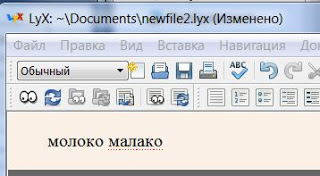
要更改此设置 ,请在“ 工具”>“设置”>“屏幕字体”中,在“ 比例”计数器中,放置一个大于该数字的数字,然后单击“ 确定” 。 如果希望不改变窗口的LyX输入的可见大小,则可以按比例更改所有字体的大小。 使用我的设置:
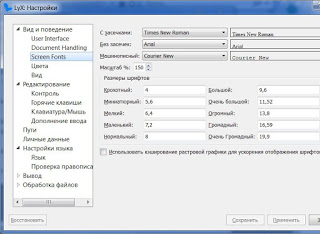
错误下划线如下所示:
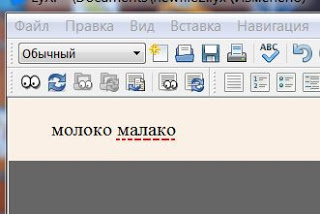
恕我直言,它看起来很真实。 请原谅我写得很乱,但是我希望可以理解。
LyX:词库
好吧,这里的一切都很简单。 同义词库为突出显示的单词提供同义词。 在LyX中的配置如下。 从此处下载档案,将其内容复制到文件夹C:\Program Files\LyX 2.0\Resources\thes 。 就个人而言,此后我没有重新启动LyX,但是一切都会发生...一切,在LyX窗口中选择单词(这样做是这样的:光标移至感兴趣单词的开头(结尾),按下鼠标左键,并且在不释放按钮的情况下,将鼠标移至结尾在单词的开头(开始),突出显示感兴趣单词的最后一个(第一个)字母后,释放鼠标左键,或者您可以:将光标移到感兴趣单词的开头(结尾),并立即按住 2 Ctrl和Shift键,然后然后向左箭头(向右箭头)),按 m 工具>词库,或在选择所需单词后,按住Shift键 ,然后按住F7 键 。 出现一个窗口,该窗口的下部同时比“ 取消”按钮高一点,其中有突出显示的单词的同义词,与突出显示的单词相关的术语:
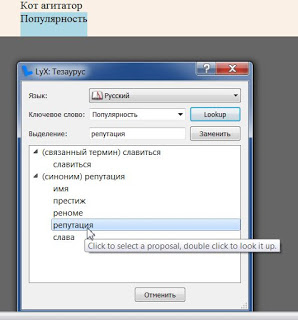
(图片是在单击“ 声誉 ”一词后拍摄的)。 如果在这种情况下,单击“ 替换”按钮,则LyX窗口中的“ 受欢迎程度 ”一词将由“ 信誉 ”一词代替。 完成同义词库的工作后,关闭“ Lyx:同义词库”对话框或单击此对话框中的“ 取消”按钮。 如果使用“ 取消”按钮,则我们以前用词库替换在LyX窗口中选择的单词不会被取消! 好吧,这就是我想要报告的全部。
LyX:键盘快捷键
那就是当您在LyX中编写包含定理,引理,它们的证明,枚举等的文本时,您需要使用以下开关来切换环境:

例如,还可以执行位于某些工具栏上的命令(即使已激活),也可以在主程序窗口中访问该命令(要激活工具栏,您需要转到菜单栏中旁边的“ 视图”>“工具栏 ” (需要工具栏),则必须使用鼠标。 当您编写自己感兴趣的内容或复杂的内容时,使用鼠标键分散注意力并不总是可取的。 如果所有这些都可以用拍子来做会更好。 LyX的创建者提供了机会,让每个LyX用户自行解决此问题。 例如,考虑如何定义用于插入环境的键盘快捷键。 单击上图的三角形。 在下拉列表中,在Theorem项上单击鼠标左键。 在这种情况下,窗口底部的状态栏通常会写上Font:默认情况下 ,在短时间内,它将采用以下形式:
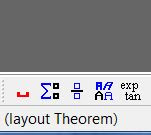
这就是我们需要的短语布局定理 。 接下来,转到工具>设置>编辑>热键 。 在那里,我们单击“ 新建”按钮。 出现以下对话框:

在“ 功能”文本框中,输入先前已知的短语布局定理 。 我们在题词热键右侧的矩形上单击鼠标左键,然后输入我们为该命令考虑的按键组合。 例如,由于大多数键盘快捷键都以Ctrl开头,所以我不使用它们,以免打扰存在相同开头的键盘快捷键,而没有使用那些快捷键,因此我从数字小键盘以Ctrl + 0开头,然后是每个团队各自的一组信函。 为了不引起混淆,我根据我创建键盘快捷方式所使用的环境的俄语名称的记录(以拉丁字母表示)来分配此单独的集合。 例如,将键盘快捷键Ctrl + 0 + t + e分配给Theorem环境,组合Ctrl + 0 + d + o分配给Proof环境(无需输入题词热键右侧的矩形中的加号,因为这是不必要的。使用以这种方式创建的键盘快捷键时,请按它们)。 就是这样,单击“ 保存”或“ 应用”按钮(在照片上单击“ 确定”按钮之后)。 我们还将为命令分配键盘快捷键,例如, Insert> Note> Comment 。 左键单击此命令,在这种情况下,状态栏采用以下形式:( note-insert Comment )。 但是,例如, font-ital命令使字体倾斜。 因此,我在该命令上放置了Ctrl + S + H + N热键(这是我在链接中上面所承诺的, 请参见下文 )。 所有其他动作与上述动作相似。
小胡子,我认为这已经足够了。 正如他们用俄语说的那样,bi还在继续。